| [User Interface] | |||||||||||
複数ファイルのファイル名を一括して変換する
|
|||||||||||
|
|||||||||||
| 解説 |
ふと気が付くと、作業中のフォルダが大量のファイルでいっぱいになってしまった、などという経験はだれでも持っているに違いない。デジタル・カメラやICレコーダーなどといったデジタル機器が普及した昨今では、写真や図版、録音した音声データなど、従来ならコンピュータとは別媒体で管理するしかなかった情報も、コンピュータのハードディスクの中で管理できるようになった。情報の一元化という意味では便利なのだが、作業フォルダ内のファイルは増殖する一方である。このような大量のファイルを管理していると、場合によって統一的なルールに基づいて、ファイル名を一括変換したいと思うときがある。例えば、デジタル・カメラで撮影した画像ファイルに対し、それが何を撮影したものか、ファイル単体でも識別できるように、名前+シリアル番号などを割り振るなどだ。
このような場合Windows 2000以前では、ファイル名を1つずつ変更するか、バッチ・ファイルを作成して一括変換するしかなかった。これに対しWindows XPでは、エクスプローラが強化され、マウスを使って簡単に複数ファイルのファイル名を一括変換できるようになった。
| 操作方法 |
変換したい複数のファイルを選択して、ファイル名を変更すると…
操作はいたって簡単である。エクスプローラで複数のファイルを選択し、そのうちの適当なファイル・アイコン上でマウスを右クリックし、表示されるショートカット・メニューの[名前の変更]を実行して、ファイル名を指定すればよい。すると、直接ファイル名を指定したファイルはその名前に、残りのファイルは「[指定した名前]+[(ユニークなシリアル番号)]」が自動生成され、順次ファイルに割り当てられる。
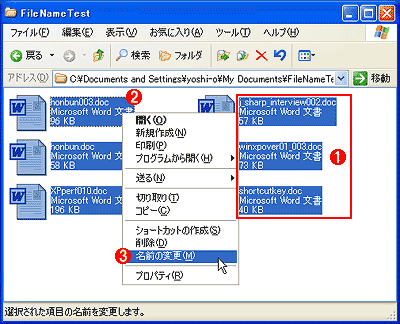 |
|||||||||
| 複数ファイルを選択して、マウスを右クリックする | |||||||||
| ファイル名を変更したい一連のファイル・アイコンを選択し、適当なアイコンの上でマウスの右ボタンをクリックして、表示されるショートカット・メニューの[名前の変更]を実行する。 | |||||||||
|
エクスプローラの通常の操作では、いったんいずれかのファイル・アイコンを選択し、再度同じアイコンのファイル名部分をクリックすることで、ファイル名の入力モードに切り替えることができるが、複数ファイルを選択した今回の場合には、同じようにファイル名部分をクリックすると、選択状態が解除されてしまうので、ショートカット・メニュー・コマンドを利用する必要がある。
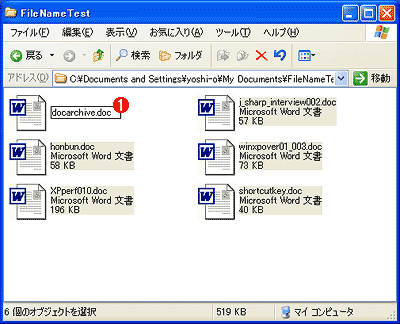 |
|||
| ファイル名を入力する | |||
| するとファイル名の入力モードになるので、ここに任意の名前を入力してEnterキーを押す。この時点でも、他のファイルが選択状態になっていることが分かる。 | |||
|
するとこのように、ショートカット・メニューを実行したファイル・アイコンのファイル名を指定可能になるので、任意の名前を指定し、Enterキーを押す。すると指定されたファイル名+ユニークなシリアル番号という形式でファイル名が自動生成され、選択していたファイルに順次割り当てられる。ここでは例として、「docarchive.doc」というファイル名を指定してみた。すると次のように、選択したファイルは「docarchive.doc」に変更され、残りのファイルには順次「docarchive(1).doc」「docarchive(2).doc」…というファイル名が割り当てられていることが分かる。なおこれとは別に試したところでは、例えばファイル名に「docarchive(10).doc」を指定すると、自動生成されるファイル名は「docarchive(11).doc」「docarchive(12).doc」…という連番になった。
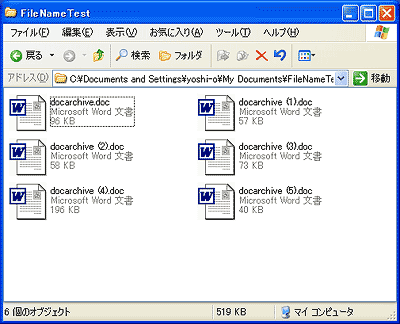 |
| 一括変換されたファイル名 |
| すると、指定されたファイル名+ユニークなシリアル番号という形式でファイル名が自動生成され、選択していたファイルに順次割り当てられる。 |
大量のファイルに一括して統一的なファイル名を割り振る場合に利用すると便利だろう。なお、自動生成されるのはファイル名部分だけで、拡張子は元のものがそのまま使われる。したがってファイル・タイプは影響を受けない。![]()
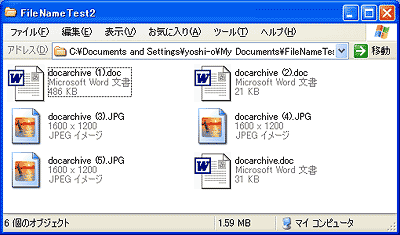 |
| 拡張子は元のものが維持される |
| 異なる拡張子を持つファイルを複数選択した場合でも、自動的に割り当てられるのはファイル名部分だけで、拡張子は元のものが維持される。ファイルタイプは影響を受けない。 |
この記事と関連性の高い別の記事
- volrestコマンドでシャドウ・コピーから以前のバージョンのファイルを取り出す(TIPS)
- Webブラウザでダウンロードしたファイルを開かずに保存させる(TIPS)
- Windowsで不正な名前のファイルを削除する(TIPS)
- Windows 7のスタートメニューに[ファイル名を指定して実行]を表示させる(TIPS)
- Windowsで共有ファイルを現在使用しているユーザーを特定する方法(TIPS)
このリストは、デジタルアドバンテージが開発した自動関連記事探索システム Jigsaw(ジグソー) により自動抽出したものです。

| 「Windows TIPS」 |
- Azure Web Appsの中を「コンソール」や「シェル」でのぞいてみる (2017/7/27)
AzureのWeb Appsはどのような仕組みで動いているのか、オンプレミスのWindows OSと何が違うのか、などをちょっと探訪してみよう - Azure Storage ExplorerでStorageを手軽に操作する (2017/7/24)
エクスプローラのような感覚でAzure Storageにアクセスできる無償ツール「Azure Storage Explorer」。いざというときに使えるよう、事前にセットアップしておこう - Win 10でキーボード配列が誤認識された場合の対処 (2017/7/21)
キーボード配列が異なる言語に誤認識された場合の対処方法を紹介。英語キーボードが日本語配列として認識された場合などは、正しいキー配列に設定し直そう - Azure Web AppsでWordPressをインストールしてみる (2017/7/20)
これまでのIaaSに続き、Azureの大きな特徴といえるPaaSサービス、Azure App Serviceを試してみた! まずはWordPressをインストールしてみる
|
|





